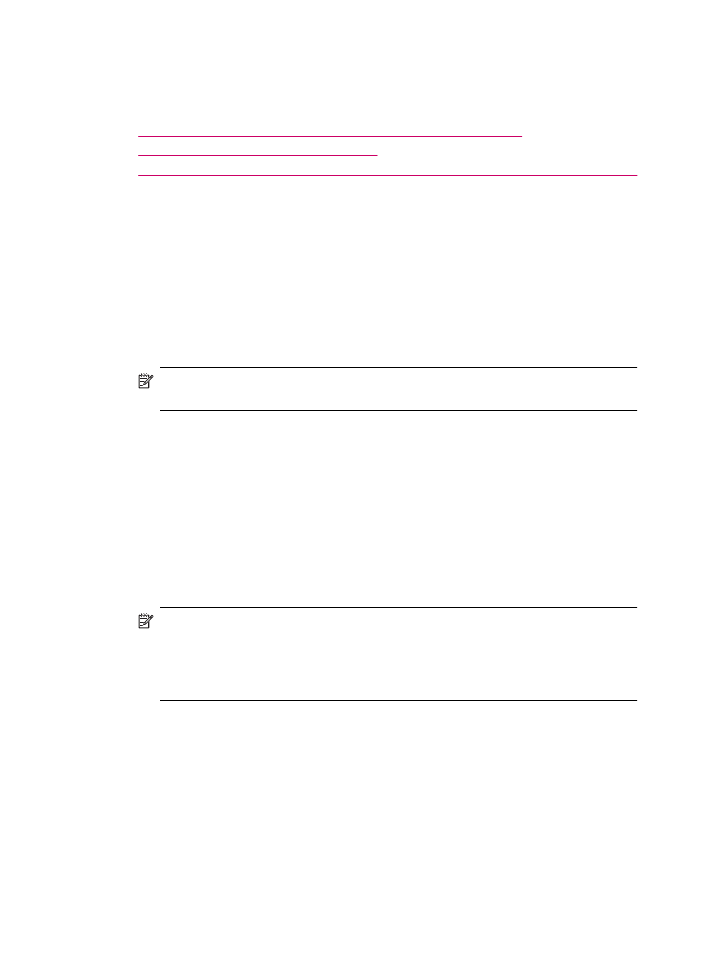
Faksin lähettäminen HP Photosmart Studio (Mac) -ohjelmistosta
laitteen lasille ja lähettää asiakirjan faksina kansilehden kanssa käyttämällä HP
Photosmart Studio (Mac) -ohjelmistoa.
Faksin lähettäminen HP Photosmart Studio (Mac) -ohjelmistosta
1.
Aseta alkuperäiskappaleet syöttölokeroon tulostuspuoli ylöspäin. Jos lähetät
yksisivuisen faksin, kuten valokuvan, voit panna alkuperäiskappaleen myös lasille
tulostuspuoli alaspäin.
Huomautus
Jos lähetät monisivuisen faksin, alkuperäiskappaleet on asetettava
asiakirjan syöttölokeroon. Lasilta ei voi lähettää monisivuisia fakseja.
2.
Valitse HP Device Manager -symboli Dockista.
HP Device Manager -ikkuna tulee näkyviin.
3.
Kaksoisnapsauta Tasks(Tehtävät) -valikossa kohtaa Send Fax(Lähetä faksi).
Print (Tulosta) -valintataulu avautuu.
4.
Valitse Printer (Kirjoitin) -ponnahdusvalikosta HP All-in-One (faksi).
5.
Valitse ponnahdusvalikosta Fax Recipients (Faksin vastaanottajat).
Fax Recipients (Faksin vastaanottajat) -valintataulu avautuu.
6.
Kirjoita To (Vastaanottajat) -kenttään faksinumero ja muut vastaanottajan tiedot ja
osoita sen jälkeen painiketta Add to Recipients (Lisää vastaanottajiin).
Vastaanottaja lisätään Recipient List (Vastaanottajaluettelo) -luetteloon.
Huomautus
Voit lisätä vastaanottajia myös Phone Book (Puhelinmuistio)- tai
Address Book (Osoitekirja) -sovelluksista. Voit valita vastaanottajan Address
Book (Osoitekirja) -sovelluksesta osoittamalla painiketta Open Address Book
(Avaa osoitekirja) ja sen jälkeen vetämällä ja pudottamalla haluamasi
vastaanottajat Fax Recipients (Faksin vastaanottajat) -kenttään.
7.
Jos haluat lähettää värillisen faksin, valitse Fax Mode (Faksitila) -valintataulusta
Color (Väri).
8.
Jos alkuperäiset asiakirjat ovat syöttölokerossa, valitse Fax Pages from
(Faksattavien sivujen sijainti) -ponnahdusvalikosta Document Feeder
(Syöttölokero).
Luku 9
100
Faksitoimintojen käyttäminen
Voit asettaa mustavalkoisen tai värillisen asiakirjan syöttölokeroon tai HP All-in-One
-
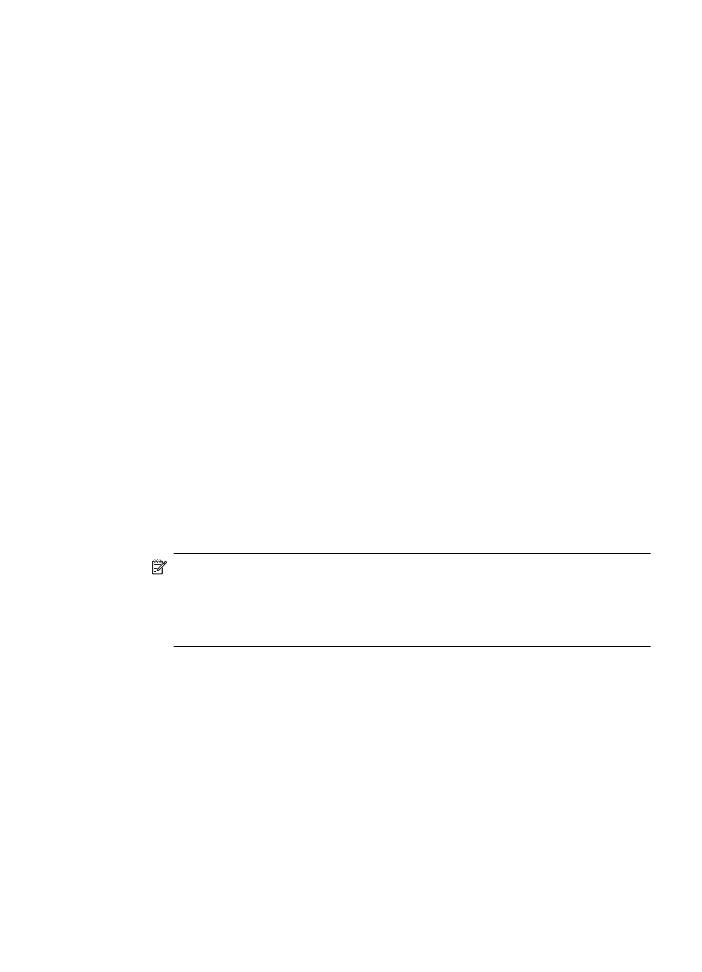
9.
Jos haluat lähettää myös kansilehden, toimi seuraavasti:
a. Valitse ponnahdusvalikosta HP Fax Cover Page (HP-faksin kansilehti).
HP Fax Cover Page (HP faksin kansilehti) -valintataulu avautuu.
b. Valitse Print Cover Page (Tulosta kansilehti) -kohdassa, haluatko tulostaa
kansilehden ennen faksattavaa asiakirjaa vai sen jälkeen.
c. Valitse Cover Page Type (Kansilehtityyppi) -ponnahdusvalikosta mallipohja, jota
haluat käyttää.
10.
Valitse Send Fax Now (Lähetä faksi nyt).